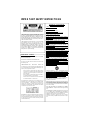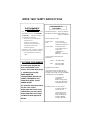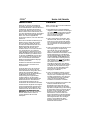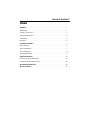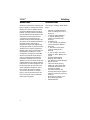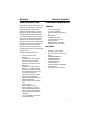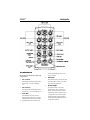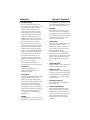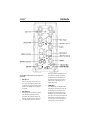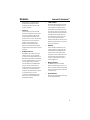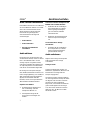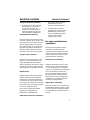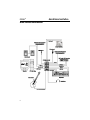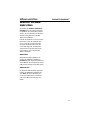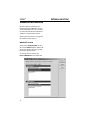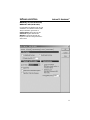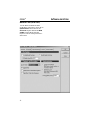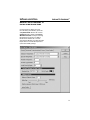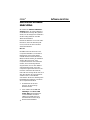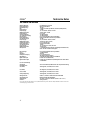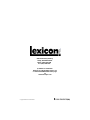Lexicon OMEGA Desktop Recording Studio Benutzerhandbuch
- Kategorie
- Musikausrüstung
- Typ
- Benutzerhandbuch
Dieses Handbuch eignet sich auch für
Seite wird geladen ...
Seite wird geladen ...
Seite wird geladen ...

SERVICE-INFO
Wenn Sie technische Unterstützung
benötigen, setzen Sie sich mit dem
Lexicon Professional Customer Service in
Verbindung. Sie sollten das Problem
genau beschreiben können und die
Seriennummer des Geräts kennen, die
auf dem rückseitigen Sticker vermerkt ist.
Wenn Sie Ihre Garantie-Registrierungs-
karte noch nicht ausgefüllt und
abgeschickt haben, holen Sie dies bitte
jetzt nach.
Bevor Sie ein Produkt zur Wartung ans
Werk schicken, sollten Sie im Hand-
buch nachlesen. Stellen Sie sicher,
dass Sie die Installationsschritte und
Betriebsverfahren korrekt befolgt
haben. Wenn Sie danach das
Problem immer noch nicht lösen kön-
nen, lassen Sie sich von unserem
Customer Service Department unter
(801) 568-7660 beraten. Bevor Sie ein
Produkt zur Wartung ans Werk schick-
en können, MÜSSEN Sie sich mit dem
Customer Service in Verbindung set-
zen, um eine Return Authorization
Number (Rücksende-Berechtigungs-
nummer) zu erhalten.
Produkte ohne Return Authorization
Number werden vom Werk nicht
angenommen.
Lesen Sie bitte auch die Garantie-
Informationen rechts, die für den
ersten Endverbraucher gelten. Nach
Ablauf der Garantiezeit wird bei
Inanspruchnahme des Werks-Service
für Bauteile, Arbeitszeit und
Verpackung eine angemessene
Gebühr erhoben. In allen Fällen
müssen Sie die Transportgebühr zum
Werk übernehmen. Innerhalb der
Garantiezeit übernimmt Lexicon
Professional die Rücksende-Gebühren.
Verwenden Sie möglichst das Original-
Verpackungsmaterial. Kennzeichnen
Sie das Paket mit dem Namen des
Absenders und diesen Worten in Rot:
EMPFINDLICHES INSTRUMENT, ZER-
BRECHLICH! Versichern Sie das Paket
korrekt. Zahlen Sie das Porto im
voraus. Benutzen Sie nicht die
Paketpost.
GARANTIE
Diese Garantie gilt nur für den Erstkäufer
und nur in den USA.
1. Die beiliegende Garantie-Registrier-
ungskarte
muss innerhalb von 30 Tagen
nach Kaufdatum abgeschickt werden,
um der Garantie Gültigkeit zu verlei-
hen. Der Käufer muss den
Kaufnachweis erbringen.
2. Lexicon Professional garantiert, dass
dieses Produkt, falls es in den USA ge-
kauft und nur dort verwendet wurde,
bei normaler Benutzung und Wartung
frei von Material- und Verarbeitungs-
fehlern ist.
3. Lexicon Professionals mit dieser Garan-
tie eingegangene Verpflichtung
beschränkt sich auf das Reparieren
oder - nach unserer Einschätzung -
Ersetzen fehlerhafter Materialien, deren
Defekt erkennbar ist, vorausgesetzt,
das Produkt wird MIT einer vom Werk
erteilten RETURN AUTHORIZATION an
Lexicon Professional zurückgeschickt,
die innerhalb von
1 Jahr für alle Bau-
teile und Reparaturzeiten aufkommt.
Sie müssen sich von Lexicon
Professional telefonisch eine Return
Authorization-Nummer zuteilen lassen.
Die Firma ist nicht haftbar für Folge-
schäden, die aus dem Einsatz des
Geräts in einer Schaltung oder
Baugruppe resultieren.
4. Lexicon Professional behält sich das
Recht vor, Änderungen oder Ergän-
zungen oder Verbesserungen an dem
Produkt vorzunehmen, ohne die glei-
chen Ergänzungen oder Verbesser-
ungen an zuvor hergestellten
Produkten vornehmen zu müssen.
5. Die obigen Ausführungen ersetzen alle
anderen ausdrücklichen oder
implizierten Garantien und Lexicon
Professional übernimmt weder selbst
irgendeine Verpflichtung oder Haftung
in Verbindung mit dem Verkauf dieses
Produkts, noch autorisiert sie andere
Personen an ihrer Stelle diese zu
übernehmen. In keinem Fall kann
Lexicon Professional oder ihre Händler
haftbar gemacht werden für spezielle
oder Folgeschäden oder Verzöger-
ungen in der Ausführung dieser
Garantie aufgrund von Ursachen
außerhalb ihrer Kontrolle.
OMEGA
TM
Service-Info/Garantie

Lexicon Pr ofessional
®
Inhalt
Einleitung . . . . . . . . . . . . . . . . . . . . . . . . . . . . . . . . . . . . . . . . . . . . . . . . . . . . . . . 1
Ausstattung. . . . . . . . . . . . . . . . . . . . . . . . . . . . . . . . . . . . . . . . . . . . . . . . . . . . . . 1
Omega
TM
auspacken. . . . . . . . . . . . . . . . . . . . . . . . . . . . . . . . . . . . . . . . . . . . . . 2
Systemanforderungen . . . . . . . . . . . . . . . . . . . . . . . . . . . . . . . . . . . . . . . . . . . . . 2
Vorderseite . . . . . . . . . . . . . . . . . . . . . . . . . . . . . . . . . . . . . . . . . . . . . . . . . . . . . . 3
Rückseite . . . . . . . . . . . . . . . . . . . . . . . . . . . . . . . . . . . . . . . . . . . . . . . . . . . . . . . 5
Anschlüsse herstellen. . . . . . . . . . . . . . . . . . . . . . . . . . . . . . . . . . . . . . . . . . . . . . 7
Audio abhören. . . . . . . . . . . . . . . . . . . . . . . . . . . . . . . . . . . . . . . . . . . . . . . . . . . 7
Audio aufnehmen . . . . . . . . . . . . . . . . . . . . . . . . . . . . . . . . . . . . . . . . . . . . . . . . 7
Audio abmischen. . . . . . . . . . . . . . . . . . . . . . . . . . . . . . . . . . . . . . . . . . . . . . . . . 8
Anschlussdiagramm. . . . . . . . . . . . . . . . . . . . . . . . . . . . . . . . . . . . . . . . . . . . . . . 9
Software-Einrichtung . . . . . . . . . . . . . . . . . . . . . . . . . . . . . . . . . . . . . . . . . . . . . 10
Windows
®
Software-Einrichtung . . . . . . . . . . . . . . . . . . . . . . . . . . . . . . . . . . . . 10
Macintosh
®
Software-Einrichtung . . . . . . . . . . . . . . . . . . . . . . . . . . . . . . . . . . . 15
Signalführungs-Diagramm . . . . . . . . . . . . . . . . . . . . . . . . . . . . . . . . . . . . . . . . 16
Technische Daten . . . . . . . . . . . . . . . . . . . . . . . . . . . . . . . . . . . . . . . . . . . . . . . 17

EINLEITUNG
Herzlichen Glückwunsch zum Kauf des
Lexicon OMEGA™ Desktop Recording
Studios. Das Lexicon OMEGA ist eine
komplette USB-Aufnahme-Lösung. Es
besteht aus einer intuitiven I/O-Einheit
plus Mehrspuraufnahme-Software und
verkörpert in Verbindung mit Ihrem
Computer ein kompaktes profes-
sionelles Audioproduktions-System mit
allen Tools, die für exzellente Resultate
benötigt werden. Ergänzend zu
OMEGAs analogen und digitalen Ein-
/Ausgängen bietet die Pro Tracks Plus
TM
Software für PCs neben integriertem
Multitrack Recording auch Funktionen
zum Editieren und Mischen von 32
Audiospuren, unbegrenzt vielen MIDI-
Spuren sowie DXi Soft Synth Support
und ein ganzes Arsenal zusätzlicher
Funktionen. Die BIAS
®
Deck
TM
3.5 SE
Software for den Macintosh bietet inte-
griertes Multitrack Recording, Editieren
und Mischen von 64 Audiospuren und
bis zu 99 virtuellen Spuren sowie zahl-
reiche zusätzliche Funktionen. Dane-
ben erhalten Sie mit dem OMEGA
auch Lexicons Pantheon™ Reverb
Plug-in. Lexicon Reverbs werden seit
mehr als 30 Jahren für professionelle
Aufnahmen eingesetzt.
AUSSTATTUNG
Das Omega™ Desktop Studio bietet
Ihnen:
• 6 Kanäle mit 24-Bit Streaming
Audio via USB (4 x Record, 2 x
Playback)
• 7 analoge Audio-Eingänge
• 2 - XLR Mic-Eingänge mit
extrem rauscharmen dbx
®
Preamps
• 20 dB Mic Pad
• 4 - 1/4” analoge, RF-gefilterte,
aktiv-symmetrische TRS Line-
Eingänge
• 1 - 1/4” ultra-hochohmiger,
analoger Instrumenten-
Eingang
• 2 - 1/4” analoge, servo-sym-
metrische, aktive TRS Line-Aus-
gänge
• koaxialer S/PDIF Digital-
Eingang und -Ausgang
• 1/4” TRS Insert pro Mic-Eingang
• MIDI In und Out
• +48 V Phantomspannung
• 24-Bit A/D- und D/A-Wandler
unterstützt Sampleraten von
44.1 kHz und 48 kHz
• latenzfreies Abhören der
Analogaufnahme mit regelbar-
er Balance zwischen Input und
Playback
• Monitoring von Stereo- und
Mono-Eingangsquellen
• inklusive Netzteil
Einleitung
OMEGA
TM
1

OMEGA AUSPACKEN
Das Omega
™
wird in einem Karton aus-
geliefert, der die Interface Hardware,
die Pro Tracks Plus
™
Software für
Windows
®
-basierte Systeme und die
BIAS
®
Deck 3.5 SE
™
Software für Mac
®
-
basierte Systeme enthält. Heben Sie
das Verpackungsmaterial nach dem
Auspacken des Inhalts für zukünftige
Transporte auf. Untersuchen Sie das
Omega und das Verpackungsmaterial
gründlich auf Anzeichen von Beschä-
digungen. Berichten Sie Transport-
schäden sofort dem Spediteur oder
dem Händler, bei dem Sie das Produkt
gekauft haben.
Der Lieferumfang besteht aus:
• Omega Desktop Audio
Interface
• Installations-CD-Rom mit der
Pro Tracks Plus
™
Recording
Software und dem Lexicon
Pantheon
™
Reverb Plug-In für
Windows
• Installations-CD-Rom mit der
BIAS
®
Deck 3.5 SE
™
Recording
Software, dem BIAS
®
Deck 3.5
SE
™
Bedienungshandbuch und
dem Lexicon Pantheon
™
Reverb Plug-In für Macintosh
• Installations-CD-Rom mit
Windows XP/2000 USB-Treibern
• USB-Anschlusskabel
• Bedienungshandbuch (dieses
hier)
• Pro Tracks Plus
™
Bedienungshandbuch
• Lexicon Pantheon
TM
Reverb
Plug-in Bedienungshandbuch
• Pro Track Plus
™
Kurzanleitung
• Omega Software Installations-
anleitung
• Lexicon Professional Garantie-
Registrierungskarte
SYSTEMANFORDERUNGEN
WINDOWS
®
• Pentium
®
III 500 MHz
(1.2 GHz empfohlen)
• Windows 2000 oder Windows
XP
• 128 MB RAM
(512 MB empfohlen)
• 100 MB verfügbarer Fest-
plattenspeicher
• EIDE/Ultra DMA 7200 RPM
Festplatten-Typ oder besser
MACINTOSH
®
• Power PC
®
, G4 Prozessor
(450 MHz oder schneller)
• Mac OS X Version 10.2.8 oder
später
• 128 MB RAM Minimum
(512 MB empfohlen)
• 20 MB verfügbarer
Festplattenspeicher
• 18 ms Festplatte
(durchschnittliche Zugriffszeit)
oder schneller
• QuickTime
™
3.0 oder später
Lexicon Pr ofessional
®
Einleitung
2

VORDERSEITE
Die Omega Vorderseite ist wie folgt
ausgestattet:
• Mic 1-2 Gain
Diese Regler stellen die Eingangsverstär-
kung der Mic 1- und Mic 2-Eingänge
ein.
• Line 1-4 Gain
Diese Regler stellen die Eingangsverstär-
kung der Line 1- bis Line 4-Eingänge ein.
• Peak LEDs
Diese LEDs leuchten, wenn sich das
Eingangssignal 5 dB vor dem analogen
Clipping befindet. Wenn die Peak LEDs
gelegentlich flackern, nähert sich das
Signal der Clipping-Grenze, ohne dass
bereits Übersteuerungen oder Verzer-
rungen auftreten.
• USB Assign
Diese Tasten wählen, auf welchem USB
Audio Bus (USB 1-2 oder 3-4) das Signal
zum Computer geleitet wird.
• Monitor Assign
Diese Tasten wählen, ob analoge
Audioquellen in Stereo oder Mono er-
klingen. Ans Omega angeschlossene
Audioquellen werden entsprechend im
analogen Stereofeld verteilt. Ungerad-
zahlige Eingänge werden zum linken
Kanal und geradzahlige Eingänge zum
rechten Kanal geleitet.
VorderseiteOMEGA
TM
3

• Monitor Mix-Regler
Mit dem Omega können Sie bei der Auf-
nahme Ihre analogen Eingangssignale ohne
die Verzögerungen abhören, die durch
A/D/A-Wandler und Latenzen bei der
Computer-Aufnahme verursacht werden.
Dieses latenzfreie analoge Monitoring wird
mit dem Monitor Mix-Regler gesteuert, mit
dem Sie das Verhältnis zwischen den
OMEGA Analogeingängen und der Audio-
Wiedergabe des Computers mischen und
steuern können. Die über den S/PDIF-
Eingang eingehenden Signale werden zu
analogen Signalen konvertiert und zum Mix-
Regler geschickt, damit Sie diesen Eingang
direkt wie einen Analogeingang abhören
können. Um nur das Eingangsquellensignal
abzuhören, drehen Sie den Mix-Regler ganz
nach rechts auf Direct. Der Ausgang des
Mix-Reglers wird direkt zu den Line- und
Headphone-Ausgängen geleitet. Diese
Möglichkeit des Mischens und Steuerns der
relativen Pegel von Computer-
Audiowiedergabe und latenzfreien
Analogeingängen ist bei Overdubs nutzbar.
• Output Level
Dieser Regler steuert den Gesamt-
Ausgangspegel der Omega Line- und
Headphone-Ausgänge.
• Meter Assign
Dieser Schalter bestimmt, welche (der USB 1-
2 Bus oder USB 3-4 Bus zugeordneten)
Signale von den Omega Balkenanzeigen
überwacht werden. Diese LED-Anzeige zeigt
den Pegel der in die A/D-Wandler einge-
speisten Signale. Wenn die Clip LEDs der
Anzeige leuchten, wird der A/D-Wandler von
den analogen Eingangssignalen übersteuert.
Stellen Sie die Mic- und Line-Gainregler so
ein, dass die gelbe -6 dB LED nur gele-
gentlich leuchtet.
• USB LED
Die USB LED zeigt an, dass das Omega via
USB mit Ihrem Computer kommuniziert und
Audio-/MIDI-Signale das System durchlaufen
können. Bei blinkender USB LED kommuniziert
das Omega nicht mit Ihrem Computer.
• +48V LED
Diese LED zeigt an, dass 48 Volt Phantom-
spannung an den Mic 1- und 2-Eingängen
für den Betrieb von Kondensatormikrofonen
anliegt. Die Phantomspannung wird mit dem
+48V Phantom-Schalter auf der unteren
Rückseite des Omega aktiviert.
• S/PDIF Assign
Diese Taste weist den S/PDIF Digitaleingang
dem USB 1-2 Audio-Bus zu. Bei der
Aktivierung von S/PDIF kann nur digitales
Audio den USB 1-2 Bus benutzen und alle
USB 1-2 zugeordneten Analog-
eingangssignale sind deaktiviert. Analog-
eingänge können bei aktiviertem S/PDIF
Assign weiterhin dem USB 3-4 Bus zugeordnet
werden, wodurch digitales und analoges
Audio gleichzeitig aufgenommen werden
kann.
• S/PDIF Assign LED
Diese LED leuchtet, wenn der S/PDIF-Eingang
dem USB 1-2 Bus zugeordnet wurde.
• S/PDIF Lock LED
Diese LED leuchtet, wenn der S/PDIF-Eingang
mit dem Omega gekoppelt wurde. Bei nicht
leuchtender LED können keine Digitalsignale
via S/PDIF-Eingang von externen Geräten
empfangen werden.
• Headphone-Ausgang
Zum Anschluss von Stereo-Kopfhörern mit
1/4” Stereo-Stecker.
• Instrument Input-Buchse
Diese 1/4” Buchse verarbeitet asymmer-
trische Instrumentenquellen, z. B. E-Gitarren,
Akustikgitarren mit Pickup und E-Bässe. Das
Input Gain wird mit dem vorderseitigen Line
3-Regler eingestellt. Bei eingestecktem
Instrument wird der Line 3-Audioeingang
deaktiviert.
Lexicon Pr ofessional
®
Vorderseite
4

RÜCKSEITE
Die OMEGA-Rückseite ist wie folgt aus-
gestattet:
• Line In 1-4
Diese 1/4” Eingänge können symmetri-
sche und asymmetrische Audioquellen
verarbeiten. Das Input Gain wird jeweils
mit den vorderseitigen Line 1-4 Reglern
eingestellt.
• Line Out L/R
Diese Ausgänge unterstützen symmetri-
sche TRS oder asymmetrische TS 1/4”
Anschlüsse. Die Ausgänge können mit
Mischern, Endstufen oder anderen Line
Level-Eingängen verbunden werden.
• Mic 1-2 Inputs
Diese symmetrischen XLR-Eingänge ver-
fügen über hochwertige, speziell für
den Mikrofon-Einsatz konzipierte dbx
®
Mic Preamps. Das Input Gain wird je-
weils mit den vorderseitigen Mic 1-2
Reglern eingestellt.
• -20dB Pad
Das -20dB Pad ist eine Widerstandsbe-
dämpfung zur Absenkung des über die
Mic-Eingangsbuchsen eingehenden
Signalpegels. Damit können Sie eine
Überlastung des Vorverstärkers verhin-
dern, wenn die eingehenden Signale zu
stark werden, oder den Mic-Eingang
des Preamps in einen Line-Eingang ver-
wandeln. Das Omega bietet eine
Rückseite
OMEGA
TM
5

Lexicon Pr ofessional
®
Bedämpfung von -20 dB. Bei einge-
schaltetem Pad beträgt die Netto-
Verstärkung des Preamps also 20 dB
weniger als normal.
• Insert 1-2
Jeder Mic-Eingang ist mit einem TRS
Insert-Punkt ausgestattet. Inserts bieten
einen Send- und Return-Weg des Ein-
gangskanalsignals direkt hinter dem
Mic-Preamp und vor dem A/D-Wandler.
Sie können jeden Line Level Analog-
prozessor, wie Compressor oder
Equalizer, zur Bearbeitung des Mic-
Signals vor der Aufnahme einschleifen.
Die Spitze fungiert als Send und der Ring
als Return.
• S/PDIF In und Out
Die S/PDIF In und Out Ports sind asym-
metrische Phono (Cinch) Anschlüsse,
die entweder 2-kanalige 16-Bit oder 24-
Bit Audioströme übertragen. S/PDIF wird
in vielen professionellen und Consumer
CD- und Digital-Audiorecordern be-
nutzt. Sie sollten für die S/PDIF-Übertra-
gung ein 75-Ohm Koaxialkabel mit
maximal 10 Metern Länge verwenden,
um Störungen und Datenausfälle zu
minimieren. Der S/PDIF-Ausgang sendet
nur das Stereo-Signal, das vom
Computer zurückgeführt wird. Daher
wird es nicht von der Einstellung des
Mix-Reglers beeinflusst.
• +48V Schalter
Schaltet die Phantomspannung für die
Mic 1- und Mic 2-Eingänge ein. Dyna-
mische Mikrofone benötigen für den
Betrieb keine Phantomspannung, wer-
den dadurch aber auch nicht beschä-
digt. Die meisten Kondensatormikrofone
benötigen für ihren Betrieb Phantom-
spannung. Wenn Sie nicht genau wis-
sen, ob Phantomspannung für Ihr
Mikrofon erforderlich ist, lesen Sie in der
Mikrofon-Dokumentation nach oder fra-
gen Sie den Hersteller.
• USB Port
Über den USB Port verbinden Sie das
Omega mit Ihrem Computer. Ein stan-
dard USB-Kabel wird mitgeliefert. Das
Omega ist zwar zu den USB 2.0 Ports
kompatibel, aber der USB 2.0 Bus schal-
tet für die Zusammenarbeit mit dem
Omega auf die langsamere USB v1.1
Geschwindigkeit um.
• MIDI In und Out
Die MIDI-Buchsen dienen als MIDI-
Eingang und MIDI-Ausgang zu und von
Ihrem Computer. Schließen Sie Ihre MIDI
Keyboards, Soundmodule und externen
Controller hier an.
• Power-Buchse
Benutzen Sie zum Betreiben des Omega
nur das PS0913-B Netzteil.
Rückseite
6

ANSCHLÜSSE HERSTELLEN
Das OMEGA ist sowohl 8 x 4 x 2 Mischer
als auch USB Audio Interface und lässt
sich in den verschiedensten Audio-
Setups einsetzen. Dieser Abschnitt
beschreibt die grundlegenden
Anschlussverfahren für folgende
Anwendungen:
• Audio abhören
• Audio aufnehmen
• Recorder zum Abmischen
anschließen
Audio abhören
Die Omega Line Outputs geben das
Audiomaterial wieder, das in Pro Tracks
Plus™ oder BIAS Deck SE
TM
zu den
Analog Outputs 1-2 geleitet wurde,
und bieten Links/Rechts-Ausgänge für
ein 2-Spur-Tapedeck zum Abmischen
oder für ein anderes Stereosignal-Ziel.
Die Omega Line Outputs verfügen
über 24-Bit D/A-Wandler mit einer nom-
inalen Ausgangsleistung von +4 dBu/+2
dBV (symmetrisches/asymmetrisches
Signal). Die Anschlüsse sind TRS-
Buchsen, wobei auch asymmetrische
TS-Anschlüsse unterstützt werden.
Kopfhörer anschließen:
1. Schließen Sie Ihre Kopfhörer an
die vorderseitige 1/4” TRS
Headphone-Buchse an.
2. Der Kopfhörer-Pegel ist mit
dem Output Level-Regler ein-
stellbar.
Anschluss an Monitor-Lautsprecher mit
Endstufe oder an Aktiv-Monitore:
1. Verbinden Sie die rückseitigen
Line Outputs über 1/4“ Kabel
mit den geeigneten Eingän-
gen von Mischer, Endstufe
oder Aktivboxen.
2. Stellen Sie den Kopfhörer-Pegel
mit dem Output Level-Regler
ein.
An die Heim-Stereo-Anlage
anschließen:
1. Verbinden Sie die rückseitigen
Line Outputs über 1/4“ Kabel
mit den geeigneten Eingän-
gen Ihrer Stereo-Anlage.
Audio aufnehmen
Digitale und analoge Audioquellen
lassen sich direkt ans Omega
anschließen.
Analoges Audio:
Analoge Audiosignale werden von
Mikrofonen, Synthesizern, Mischern und
Instrumenten mit magnetischen
Pickups ausgegeben.
Von diesen Quellen erzeugen Mikrofo-
ne und magnetische Pickups die leises-
ten Signale und erfordern normaler-
weise die höchste Verstärkung.
Keyboards, Vorverstärker und Mischer
geben Audiosignale mit Line-Pegel
aus, der bei den einzelnen Geräten
zwischen den -10 dBV und +4 dBu
Standards variiert.
OMEGA
TM
7
Anschlüsse herstellen

Analoge Audioquelle anschließen:
1. Schließen Sie ein XLR- oder TRS-
Kabel direkt an den gewün-
schten Mic/Line Input des
Omega an. Die Mic Inputs ak-
zeptieren XLR-Stecker, die Line
Inputs akzeptieren TRS-Stecker.
Phantomspannung aktivieren:
Wenn Ihr Mikrofon Phantomspannung
benötigt, schließen Sie es zuerst an und
drücken Sie dann die Phantom Power-
Taste (Aufschrift +48V). Die vordersei-
tige +48V LED zeigt an, dass die Phan-
tomspannung aktiviert ist. Wenn Ihre
Mikrofone keine Phantomspannung
benötigen, sollten Sie sie ausschalten.
Analoge Inserts verwenden:
Für die analogen Inserts wird ein 1/4”
TRS auf 2 x 1/4” TS Adapterkabel be-
nötigt. Das Signal der Steckerspitze
sollte zum Eingang des externen Signal-
prozessores und der Ausgang des Pro-
zessors sollte zum Ring geleitet werden.
Digitales Audio:
Digitales Audio stellt analoge Wellen-
formen mit Hilfe Tausender digitaler
Samples der analogen Wellenformen
pro Sekunde dar. Das gesamte Audio,
das bei einer Pro Tracks Plus
TM
oder Bias
Deck SE
TM
Session auf Festplatte gespei-
chert wird, ist digitales Audio.
Das Omega verfügt über digitale
Eingänge und Ausgänge für
Digitalaudio im S/PDIF Format.
S/PDIF-Gerät ans Omega anschließen:
1. Verwenden Sie zwei 75 Ohm
Koaxialkabel mit Cinch-
Steckern an beiden Enden.
2. Verbinden Sie den S/PDIF-
Ausgang des Geräts mit dem
S/PDIF-Eingang des Omega
und den S/PDIF-Eingang des
Geräts mit dem S/PDIF-
Ausgang des Omega.
Recorder zum Abmischen
anschließen
Nachdem Sie Ihre Sessions mit Pro
Tracks Plus
TM
oder Bias Deck SE
TM
aufgenommen und gemischt haben,
möchten Sie diese vielleicht auf DAT,
Audio-Cassette oder andere 2-Spur-
Aufnahmegeräte abmischen.
Analoges Deck anschließen:
Schließen Sie Ihren Recorder (Casset-
tendeck oder anderes Analoggerät)
an die rückseitigen Line Outputs des
Omega an. Die linken und rechten TRS
Line Outputs sollten jeweils zu den
linken und rechten Eingängen Ihres
Recorders geleitet werden. Falls Ihr
Mixdown-Deck mit Cinch-Eingängen
ausgestattet ist, benötigen Sie wahr-
scheinlich ein Adapterkabel.
Digitales Deck anschließen:
Wenn Sie ein DAT- oder anderes Gerät
mit S/PDIF-Anschlüssen besitzen, verbin-
den Sie es mit den rückseitigen S/PDIF
In- und S/PDIF Out-Cinchbuchsen des
Omega.
Anschlüsse herstellen
8
Lexicon Pr ofessional
®

ANSCHLUSS-DIAGRAMM
OMEGA
TM
9
Anschlüsse herstellen

Software einrichten
10
Lexicon Pr ofessional
®
WINDOWS
®
SOFTWARE
EINRICHTUNG
Sie müssen die Software Installations-
Anleitung lesen, die mit den Software
CD-ROMs in der Omega-Box geliefert
wurde, um die erfolgreiche Installation
der Recording Software und USB-
Treiber sicherzustellen.
Falls Sie die Software noch nicht instal-
liert haben, holen Sie dies bitte jetzt
nach, bevor Sie mit dem nächsten
Abschnitt fortfahren. Beachten Sie
auch bitte folgende, zum Betriebs-
system Ihres Computers gehörende
Informationen, bevor Sie die USB-
Treiber installieren.
WINDOWS XP
Windows XP-basierte Systeme. Sie
müssen die USB-Treiber installieren,
nachdem Sie die Verbindung zwischen
dem USB-Port des Computers und dem
USB-Port des Omega hergestellt haben.
WINDOWS 2000
Bei Windows 2000-basierten Systemen
müssen die USB-Treiber installiert wer-
den, bevor Sie die Verbindung zwi-
schen dem USB-Port des Computers
und dem USB-Port des Omega her-
stellen.

TREIBER-KONFIGURATION
Hier sind einige Anmerkungen zur
Konfiguration des USB-Treiber, auf die
wir Sie aufmerksam machen möchten,
nachdem Sie die Software-Installation
erfolgreich abgeschlossen haben.
Öffnen Sie Pro Tracks Plus
Tm
und gehen
Sie schrittweise wie folgt vor:
WINDOWS
®
XP/2000
Gehen Sie zu Options>Audio. Klicken
Sie auf das Drivers Register. Wählen Sie
die Lexicon-Treiber wie unten gezeigt.
Dies ist ein typisches Setup.
Achten Sie darauf, dass nur die
Lexicon Win USB Treiber markiert sind.
OMEGA
TM
11
Software einrichten

WINDOWS
®
XP (16 & 24 Bit Audio)
WINDOWS
®
2000 (16 Bit Audio)
Um die Treiber für Windows XP (16 und
24 Bit Tiefe) und Windows 2000 (16 Bit
Tiefe) einzustellen, gehen Sie zu
Options>Audio. Klicken Sie auf das
Advanced Register. Wählen Sie
WDK/KS im Driver Mode-Feld des
Playback und Recording Abschnitts –
siehe unten.
Lexicon Pr ofessional
®
Software einrichten
12

WINDOWS
®
2000 (24 Bit Audio)
Um die Treiber für Windows 2000
(24 Bit Tiefe) einzurichten, gehen Sie zu
Options>Audio. Klicken Sie auf das
Advanced Register. Wählen Sie MME
(32-Bit) im Driver Mode-Feld des
Playback und Recording Abschnitts –
siehe unten.
Software einrichten
OMEGA
TM
13

WINDOWS
®
2000 und WINDOWS
®
XP
PLAYBACK UND RECORD TIMING
Um das Playback Timing und das
Record Timing einzustellen, gehen Sie
zu Options>Audio. Klicken Sie auf das
General Register. Wählen Sie Lexicon
Win USB 1-2 In/Out im Playback Timing
Master-Feld und im Record Timing
Master-Feld. Wählen Sie auch die
gewünschte Bit-Tiefe im Audio Driver Bit
Depth-Feld und im File Bit Depth-Feld
(unten wird 24 Bit gezeigt).
Lexicon Pr ofessional
®
Software einrichten
14

MACINTOSH
®
SOFTWARE
EINRICHTUNG
Sie müssen die Software Installations-
Anleitung lesen, die mit den Software
CD-ROMs in der Omega-Box geliefert
wurde, um die erfolgreiche Installation
der Recording Software und USB-
Treiber sicherzustellen.
Falls Sie die Software noch nicht instal-
liert haben, holen Sie dies bitte jetzt
nach, bevor Sie mit dem nächsten
Abschnitt fortfahren.
Mac OS
Ein USB-Gerät muss sich beim Gast-
Computer initialisieren, um korrekt zu
funktionieren. Das Omega Studio
umfasst mehrere Geräte (Audio und
MIDI) und diese müssen alle initialisiert
werden. Manche Apple
®
Mac
Computer erkennen nicht alle dieser
Geräte, wenn das Omega Studio
eingeschaltet (und an den USB Port
angeschlossen) wurde, bevor der
Computer eingeschaltet wird. Am ein-
fachsten vermeiden Sie Probleme,
indem Sie das Omega Studio erst nach
dem Hochfahren des Computers ein-
schalten oder an den USB Port
anschließen. Sie können allerdings eine
Reinitialisierung erzwingen, nachdem
der Computer bereits läuft.
1. Schließen Sie alle Anwen-
dungen, die das Omega
Studio benutzen.
2. Dann müssen Sie die Mic 1-2
USB Assign- und Line 3-4 USB
Assign-Taste gleichzeitig drück-
en und loslassen. Die blaue
USB Leuchte blinkt und nach
drei Sekunden ist das Omega
Studio korrekt initialisiert.
Software einrichten
OMEGA
TM
15
Seite wird geladen ...

TECHNISCHE DATEN
Technische Daten
OMEGA
TM
17
Mikrofon-Eingänge: (2) XLR-Buchsen, Pol 2 Heiß
Eingangsimpedanz: 600 Ohm symmetrisch
Phantomspannung: +48 Volt
EIN: -120 dB A-bewertet @ 50 dB Gain (150 Ohm Quellimpedanz)
Eingangspegel: +18 dBu
Frequenzgang: +0, -0.2 dB 20 Hz - 20 kHz, ref. 1 kHz
Klirrfaktor+Rauschen: <0.005%, 20 Hz - 20 kHz
Insert-Eingänge: (2) 1/4” TRS
Send-Pegel (Spitze): +19 dBu Maximum
max. Return-Pegel (Ring): +19 dBu Maximum
Line-Eingänge: (4) 1/4” TRS symmetrisch oder asymmetrisch
Eingangsimpedanz: 20 kOhm symmetrisch, 10 kOhm asymmetrisch
max. Eingangspegel: +22 dBu
Frequenzgang: +0, -0.2 dB 20 Hz - 20 kHz, ref. 1kHz
Klirrfaktor+Rauschen: <0.009% A/D, 20 Hz - 20 kHz,
Instrumenten-Eingang: (1) 1/4” Mono-Buchse
Eingangsimpedanz: 1 MOhm asymmetrisch
max. Eingangspegel: +19 dBu
Frequenzgang: +0, -0.25 dB 20 Hz - 20 kHz, ref. 1 kHz
Klirrfaktor+Rauschen: <0.0125 % A/D
Übersprechen: <-74 dB beliebiger Ein-/Ausgang auf beliebigen Aufnahmekanal,
20 Hz - 20 kHz <-95 dB bei 1 kHz typisch
Line-Ausgänge: (2) 1/4” TRS symmetrisch oder asymmetrisch
Pegel: +19 dBu Maximum
Impedanz: 110 Ohm
Headphone-Ausgang: (1) 1/4” Stereo-Buchse
100 mW pro Kanal bei 50 Ohm
MIDI Interface: 5-Pol DIN-Anschlüsse für MIDI In und MIDI Out
Digital Audio Input: koaxiale Cinch (S/PDIF Format)
Digital Audio Output: koaxiale Cinch (S/PDIF Format) überträgt immer die Audio-Daten
vom USB-Strom
D/A und A/D Wandlung
Samplerate: 44.1 kHz oder 48 kHz (bestimmt durch die Computer-Anwendung)
Dynamikbereich:
A/D (24 Bit) 104 dB typisch, A-bewertet, 20 Hz - 20 kHz
D/A (24 Bit) 109 dB typisch, A-bewertet, 20 Hz - 20 kHz
A/D/A (24 Bit) 103 dB typisch, A-bewertet, 20 Hz - 20 kHz
Analoger Signalweg: 118 dB typisch, A-bewertet, 20 Hz - 20 kHz
USB Typ B Sockel: Version 1.1, Version 1.1 Hubs werden nicht unterstützt
Spannungsbedarf: PS0913-B Adapter wird mitgeliefert
Abmessungen: 118 mm B x 184 mm H x 197 mm T (4.625” x 7.25” x 7.75” )
Gewicht: 1,20 kg (2,65 lbs.)
L e x i c o n - Techniker arbeiten ständig an der Qualitätsverbesserung unserer Produkte. Die Spezifikationen können daher ohne
Vorankündigung geändert werd e n.
Seite wird geladen ...
-
 1
1
-
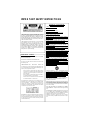 2
2
-
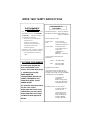 3
3
-
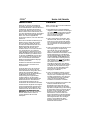 4
4
-
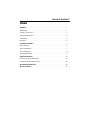 5
5
-
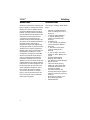 6
6
-
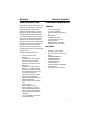 7
7
-
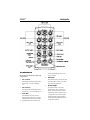 8
8
-
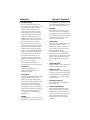 9
9
-
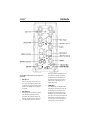 10
10
-
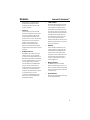 11
11
-
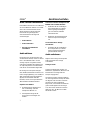 12
12
-
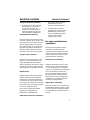 13
13
-
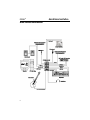 14
14
-
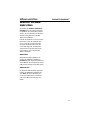 15
15
-
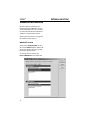 16
16
-
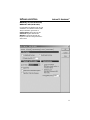 17
17
-
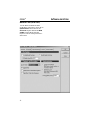 18
18
-
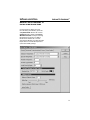 19
19
-
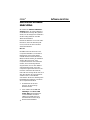 20
20
-
 21
21
-
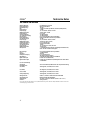 22
22
-
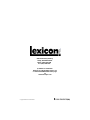 23
23
Lexicon OMEGA Desktop Recording Studio Benutzerhandbuch
- Kategorie
- Musikausrüstung
- Typ
- Benutzerhandbuch
- Dieses Handbuch eignet sich auch für
Verwandte Artikel
Andere Dokumente
-
SoundCraft Si Expression 2 Bedienungsanleitung
-
SoundCraft Si Performer 3 Bedienungsanleitung
-
SoundCraft FOLIO FX8 Bedienungsanleitung
-
SoundCraft Si Impact Bedienungsanleitung
-
SoundCraft Signature 22 MTK Bedienungsanleitung
-
SoundCraft Signature 12 Bedienungsanleitung
-
SoundCraft SPIRIT POWERSTATION 600 Bedienungsanleitung
-
SoundCraft Ui12 Bedienungsanleitung
-
dbx Driverack 260 Digitales Lautsprechermanagement Bedienungsanleitung